こんにちは、E-M-Wです。
写真編集・管理ソフトのLuminar 4にはLuminar Looksというプリセット機能があります。
今回、春にぴったりのLOOKSがリリースされました。
それが桜の花のLooksです。

プロモーションコードの使い方を詳しく知りたい方はこちらへ
桜の花のLooksをダウンロード方法
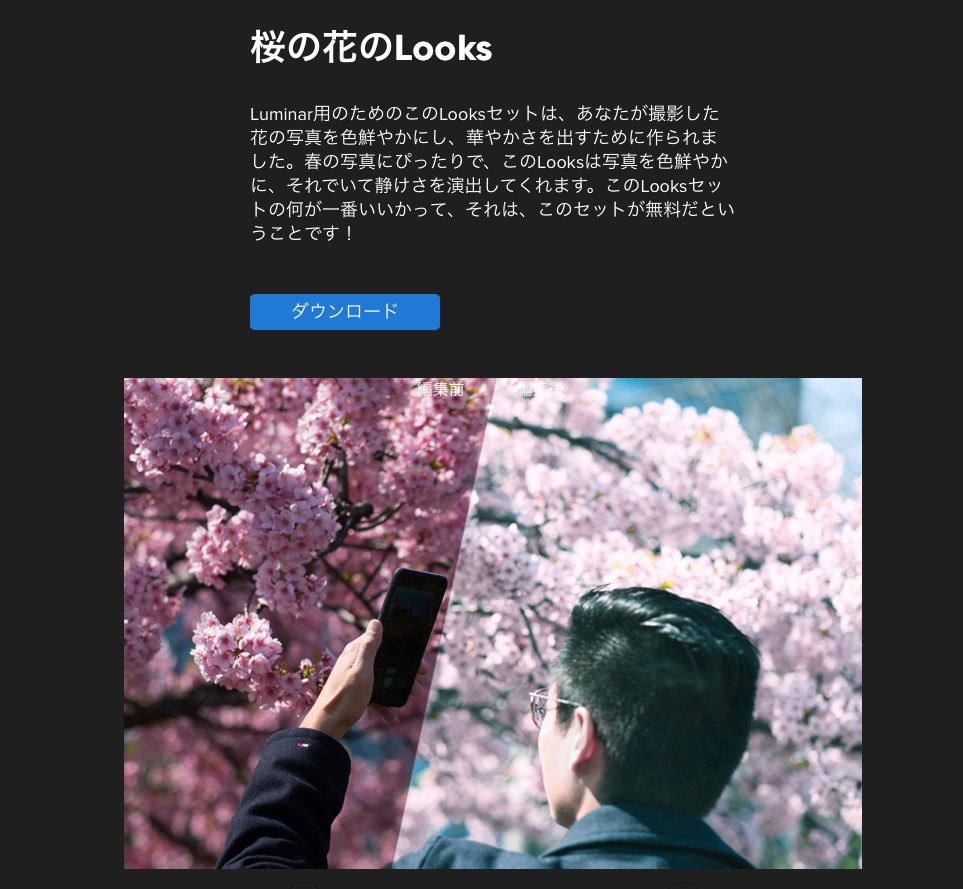
この桜の花のLooksは名前の通り、日本の春を代表する桜をワンクリックで簡単に色鮮やかに、華やかに仕上げてくれるプリセット集です。
Luminar Looksは「Luminar Marketplace」で販売され、有料と無料のものがありますが、今回は無料になっているので誰でも気軽にダウンロードすることができます。
Luminar Looks「桜の花のLooks」のダウンロードはこちら
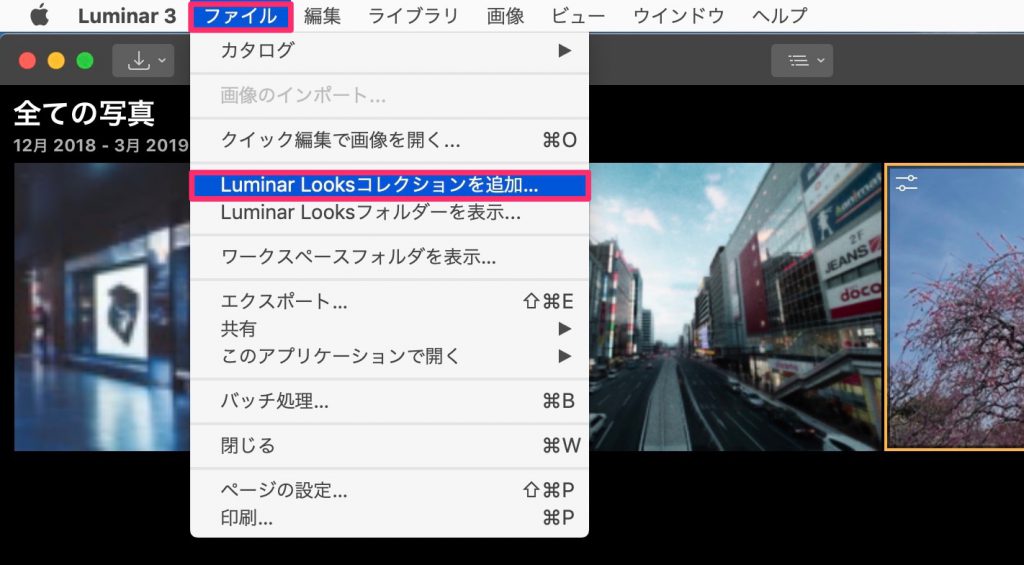
Luminarを起動させたら、ファイル→Luminar Looksコレクションを追加をクリックし、ダウンロードしたLooksをクリックします。
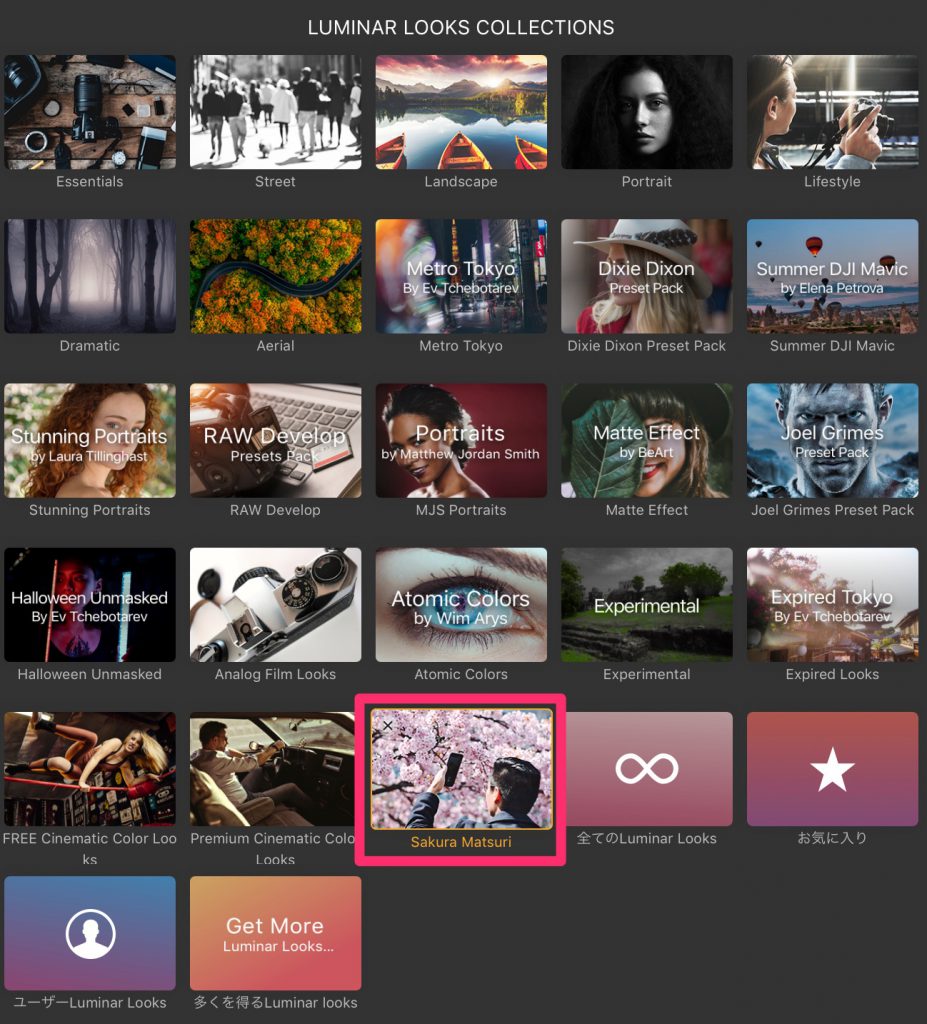
これで、桜の花のLooksが追加されました。
桜の花のLooksを実際に使ってみる
実際に桜の花のLooksを桜の写真に適用してみましょう。
この桜の花のLooksは8種類あり、jpeg用とRAW用の2パターンが収録されています。
今回はその中から2つのプリセットを使用しています。


スライダーを右に動かすとLooksのsakura 04(jpeg)が適用された画像に変化します


スライダーを右に動かすとLooksのsakura 08(jpeg)が適用された画像に変化します
このように平凡な桜の写真もこのLooksを適用するだけでドラマチックな写真に仕上げてくれます。
最後に
他のLuminar Looksに記事はこちら
Luminar 4関連記事まとめ
- (終了)期間限定!Luminar 4を2000円OFFで購入できるクーポン配布中(プロモーションコード) 2020年7月11日
- Luminar 4とLightroom併用ユーザーのためのプリセット活用術(Looks) 2020年7月11日
- 現像設定の同期・コピー&ペーストを行う方法(Luminar 4) 2020年7月4日
- 「AI 空の拡張」でオブジェクトを複数追加する方法(Luminar 4) 2020年6月14日
- (終了)Luminar 4がお得に購入できる、サマーセールが開催 2020年6月13日




